
越来越多的人通过数字证书管理他们的日常程序。 这些小文件真的很方便。 它们包含帮助我们通过互联网识别自己的个人和私人信息。 通过这种方式,可以验证我们的身份并能够执行各种查询和程序。 但, 我们如何查看安装在我们 PC 上的证书? 我们在这里解释一下。
当您在 Windows 10(或 Windows 11)中安装证书时,它会存储在操作系统中特定且安全的位置,始终可供任何可能需要它的应用程序使用。
我国互联网用户使用最多的一些数字证书是 税务代理 或 交通总局 (DGT). 通过他们,很多程序都被简化了,无论是简单的还是复杂的,如果我们通过电话、电子邮件或亲自完成这些程序,这将花费我们很长时间。
但除了我们自己在设备上安装的数字证书之外,还有一些证书安装了我们使用的许多应用程序。 它的用处是确保有问题的应用程序是可靠和合法的。
您还将对以下内容感兴趣: 如何在 Windows 10 中卸载数字证书
什么是数字证书?

如何查看计算机上安装的证书
深入研究前面段落中暴露的概念,可以肯定数字证书是 一种在 Internet 上证明一个人的真实身份的方法。
在我们生活的日益数字化的世界中,这是一个非常有用的工具。 此外,随着时间的推移,它将成为与不同行政部门以及在商业世界和商业世界相关的实际必要手段。 近年来,大流行、在家工作的普遍化和远程信息处理手段的发展促进了它的大规模使用。
这样的证书包含 识别数据 之前已由官方机构认证。 这种身份验证对于执行电子签名是必不可少的 文件.
如何查看数字证书
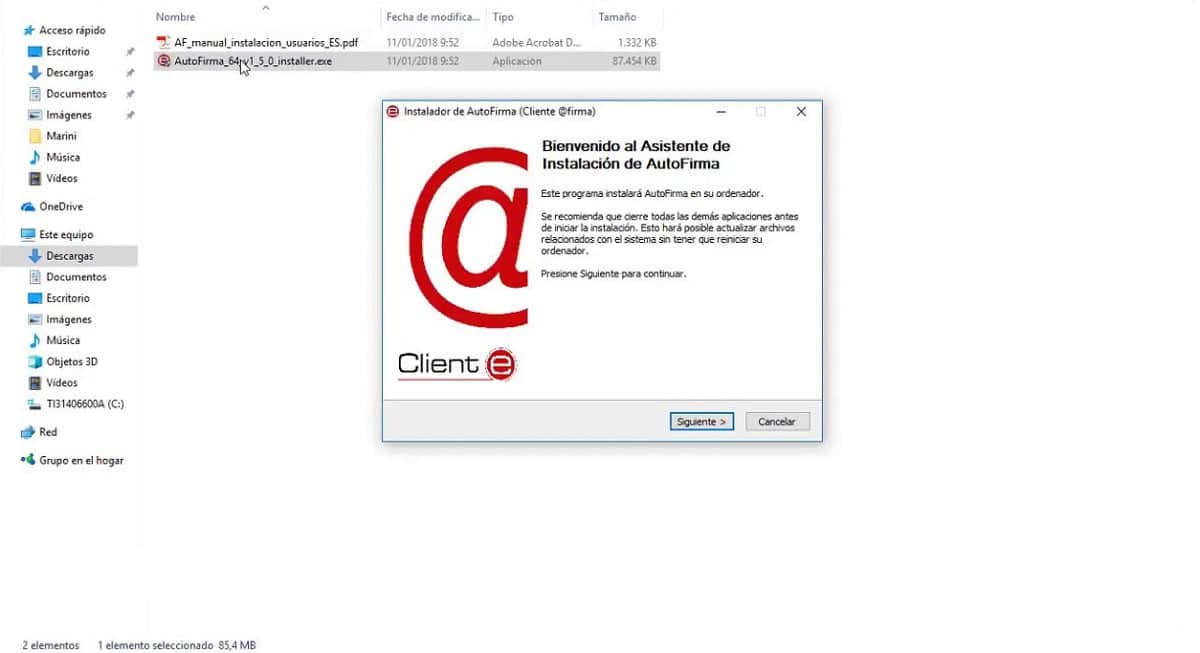
如何查看计算机上安装的证书
在我们的计算机上安装数字证书是不够的。 还需要一个特定的程序。 大多数人使用 来自您设备浏览器的数字证书 (Chrome、Edge、Firefox 等)作为在不同平台和网站上进行身份验证和进行在线交易的一种手段。
这是一个很好的方法,尽管在某些情况下可能需要安装一些其他的 补充计划. 这些是一些最好的:
- 自我签名。 该应用程序由财政和公共行政部开发,可从我们计算机的浏览器运行。 有了它,您可以完成以下过程 行政签字 在需要的管理程序和页面中。
- FNMT-RCM 配置器。 其他方便的软件开发的 硬币和邮票厂 (FNMT). 除了有用之外,请求获得官方数字证书所需的密钥是绝对必要的。
安装在 Windows 中的数字证书非常小心地存储在 证书管理器. 这就是不同的应用程序在需要时应该寻找它们的地方。 要想知道怎么看,首先要区分 团队证书和个人证书。
设备证书
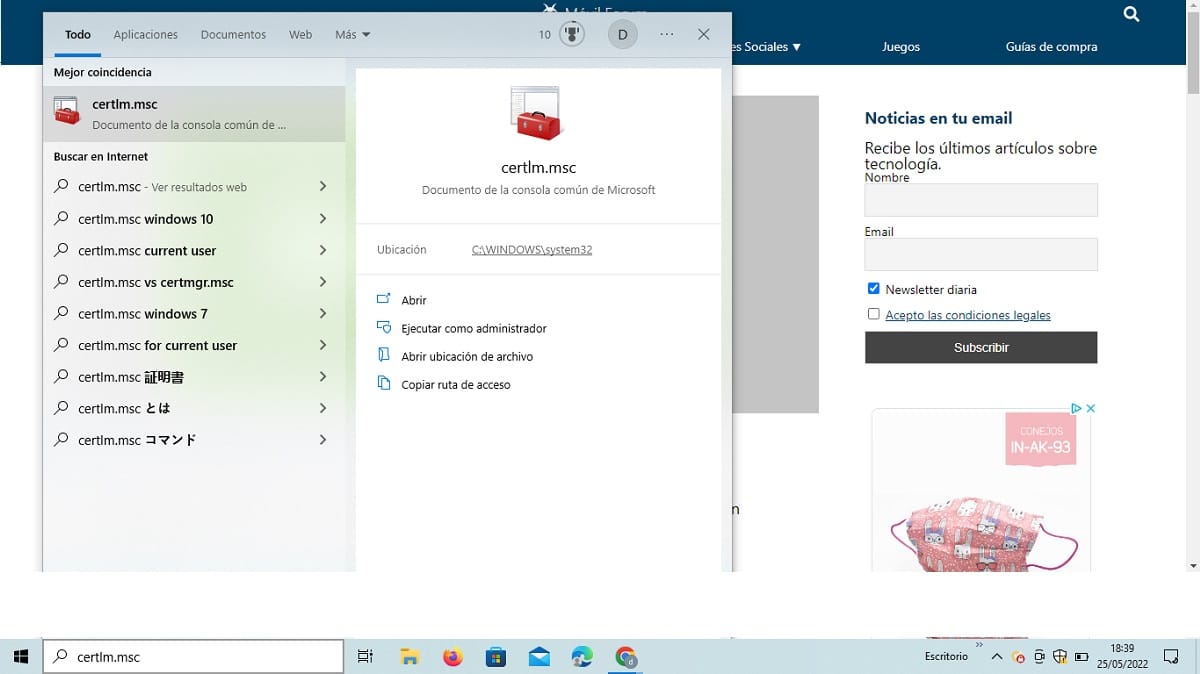
这些证书由 Microsoft 和其他开发人员生成。 它们可供任何用户使用,并且对于设备的正常运行至关重要。
要访问它们,我们将使用 certlm 命令,只需键入 证书管理中心 在搜索栏中。 通过这样做,将打开一个窗口,我们可以在其中看到我们已安装在计算机上的所有此类证书,并按类型和类别适当分类。
个人证书
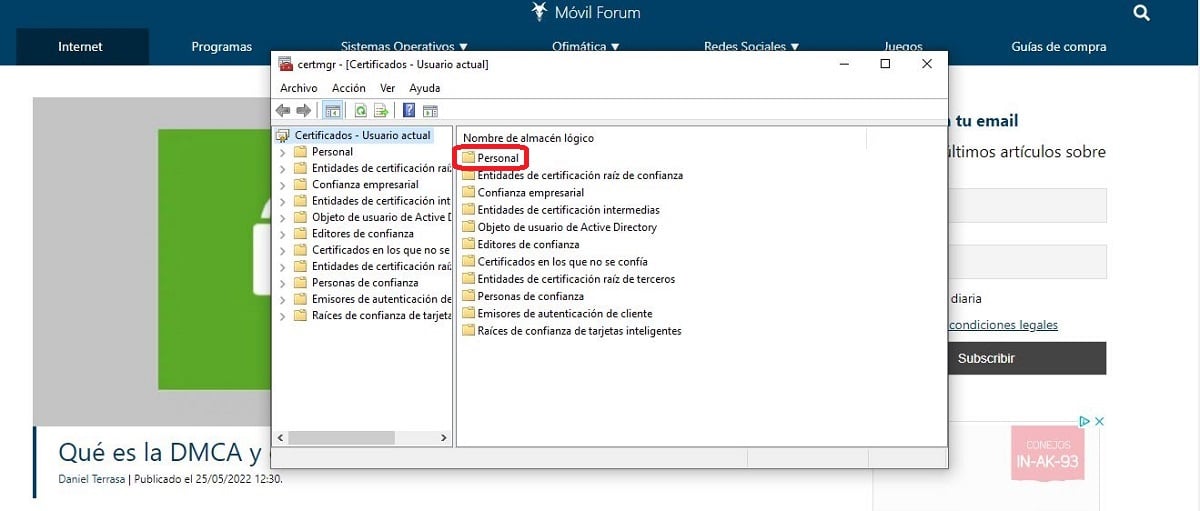
与团队证书不同,个人证书仅对我们的用户可用,因此是他们的名字。 要访问它们,必须执行命令 certmgr.msc。
与前一种情况一样,也会打开一个窗口。 但是,在此我们只会找到个人证书,即我们用户的专有证书。 它们存储在文件夹中 “个人的” 具体来说,在“个人”文件夹中,我们将找到所有这些。
一些安全注意事项
数字证书的基础是通过身份验证的安全性。 但是,如果我们这样做 滥用 其中我们会发现自己处于非常妥协的境地。
通过在设备上安装证书,任何访问它的人都可以将自己识别为我们。 例如,如果我们借出我们的计算机或者它被盗了。 另一个需要注意的威胁是某种可能性 恶意软件 感染我们的计算机并窃取我们的信息。
为避免所有这些情况,最重要的是保护我们的设备并仅通过我们自己的用户安装数字证书,适时 密码保护.